Autor:
Helen Garcia
Erstelldatum:
14 April 2021
Aktualisierungsdatum:
15 Kann 2024

Inhalt
In diesem Artikel erfahren Sie, wie Sie einen zweiten Monitor auf einem Windows 10-Desktop- oder Notebook-Computer anschließen und konfigurieren. Dazu benötigen Sie mindestens einen freien Videoausgangsanschluss am Computer.
Schritte
.
. Klicken Sie dazu auf das Windows-Logo in der unteren linken Ecke des primären Monitors.

in der unteren linken Ecke des Fensters "Start".
Klicken Sie in System. Diese Option verfügt über ein Notizbuchsymbol und befindet sich auf der Seite "Einstellungen".
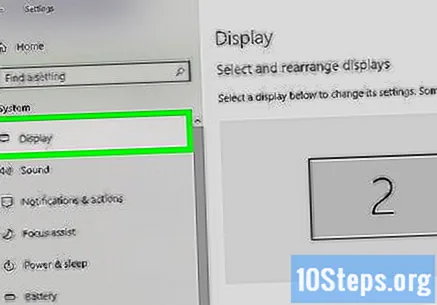
Klicken Sie auf die Registerkarte Bildschirm in der oberen linken Ecke der Seite.
Klicken Sie unten auf der Seite auf das Dropdown-Feld "Mehrere Bildschirme".

Wählen Sie eine Anzeigeoption. In den meisten Fällen müssen Sie klicken Erweitern Sie diese Ansichten. “ Verwenden Sie den sekundären Monitor als Erweiterung des primären Monitors, um mehr Platz auf der rechten Seite Ihres Desktops zu schaffen. Sie können auch eine der folgenden Optionen auswählen:- Duplizieren Sie diese Ansichten: Kopiert den Inhalt des primären Bildschirms auf den sekundären Bildschirm.
- Nur in 1 anzeigen: Deaktiviert den sekundären Monitor und zeigt den Bildschirminhalt nur auf dem primären Monitor an.
- Nur in 2 anzeigen: Deaktiviert den primären Monitor und zeigt den Bildschirminhalt nur auf dem sekundären Monitor an.
- Abhängig vom sekundären Monitor stehen auf diesem Bildschirm zusätzliche Optionen zur Verfügung.
Änderungen speichern Klicken Sie auf Bewerben und dann weiter Behalte die Änderungen bei wenn angefordert. Anschließend verwendet der Computer den zweiten Bildschirm wie angegeben.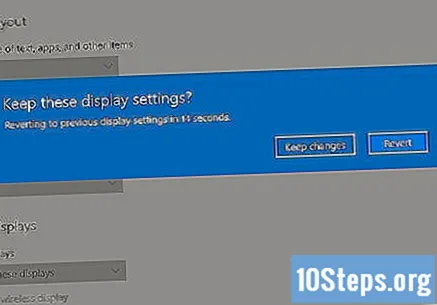
Verwenden Sie den sekundären Monitor. Wenn Sie Ihren Bildschirm erweitern und den Mauszeiger über den Rand auf der rechten Seite des Bildschirms hinaus bewegen, wird er auf der zweiten Anzeige angezeigt.
Tipps
- Wenn Sie bei Verwendung eines sekundären Monitors eine Bildschirmaufnahme machen, erhalten Sie ein Panoramabild des "Desktops".
- Sie können einen HDTV auch als sekundären Monitor verwenden.
Warnungen
- Wenn Ihr Computer die Verwendung eines zweiten Monitors nicht unterstützt, können Sie ihn nicht verwenden, ohne zuvor eine neue Grafikkarte installiert zu haben.
- Seien Sie vorsichtig, wenn Sie die Monitorkabel anschließen.


